- Wenn Sie eine Sendung, Präsentation usw. erstellen, möchten Sie wahrscheinlich, dass Mausklicks sichtbar und nicht unbemerkt und für die Zuschauer nicht sichtbar sind.
- PowerToys ist ein von Microsoft entwickeltes Dienstprogramm, das einige grundlegende Lösungen für Windows bietet, z. B. eine zum Hervorheben von Mausklicks und deren Anpassung
Wenn Sie schon lange mit Computern arbeiten, wissen Sie sicherlich, dass wir uns trotz sehr nützlicher Tastenkombinationen meistens zwischen Sites und Ordnern bewegen und deren Inhalt mit unserer Maus eingeben. Von Zeit zu Zeit möchten Sie vielleicht, dass die Verwendung der Maus für das Auge deutlicher wird. Wenn Sie darüber nachdenken, lernen Sie besser, Mausklicks in Windows hervorzuheben .
Wie bereits erwähnt, ist der Cursor eines der grundlegenden Werkzeuge, die wir verwenden, um mit einem Betriebssystem zu interagieren. Innerhalb einer bestimmten Anwendung wissen wir, abgesehen von den aktivierten Tastenkombinationen, dass diese Mausklicks keine grafische Darstellung haben, die Zweifel vermeidet, ob wir sie aktiviert haben oder nicht .
Dies geht sogar über die besten Mäuse oder Mäuse für Spiele und Produktivität 2021 hinaus. Es gilt für jede Maus. Zu Zeiten wie beim Senden, Präsentieren usw. möchten Sie, dass andere es bemerken.

Wie hebt man Mausklicks in Windows mit PowerToys hervor?
Glücklicherweise verfügen einige Bildschirmaufzeichnungstools über eine integrierte Maus-Hervorhebungsfunktion. Trotzdem haben wir andere, die dieses Verfahren nicht selbst durchführen können , zumindest in ihren kostenlosen Versionen. Genau unter diesen Umständen sticht dieser Trick, den wir Ihnen beibringen werden, heraus.
Um unsere Mission zu erfüllen, werden wir in jedem Fall ein speziell entwickeltes Tool verwenden . Die Rede ist von PowerToys, einem von Microsoft entwickelten Dienstprogramm, das im Grunde eine Sammlung vieler verschiedener, aber nützlicher Tools ist und über eine Farbauswahl und eine Funktion zum Hervorheben von Mausklicks verfügt.
Markieren Sie Mausklicks in Windows Schritt für Schritt
- Laden Sie PowerToys herunter und installieren Sie es und öffnen Sie die Einstellungen
- Gehen Sie zur Registerkarte Maus-Utilities, die uns hilft
- Schalten Sie den Schalter “Maus-Highlighter aktivieren” ein
- Wenn Sie mit der linken Maustaste klicken, sehen Sie einen gelben Kreis; mit der rechten Taste sehen Sie einen blauen Kreis
Unter Aussehen und Verhalten können Sie Details wie die Farbe des Links- und Rechtsklicks anpassen, die Deckkraft der Farbe ändern, den Radius des Effekts vergrößern oder verkleinern, eine Fading-Verzögerung einstellen usw. Dies ist ohne Zweifel einer der Gründe, warum wir diese App als eine der besten Apps ihrer Art betrachten.
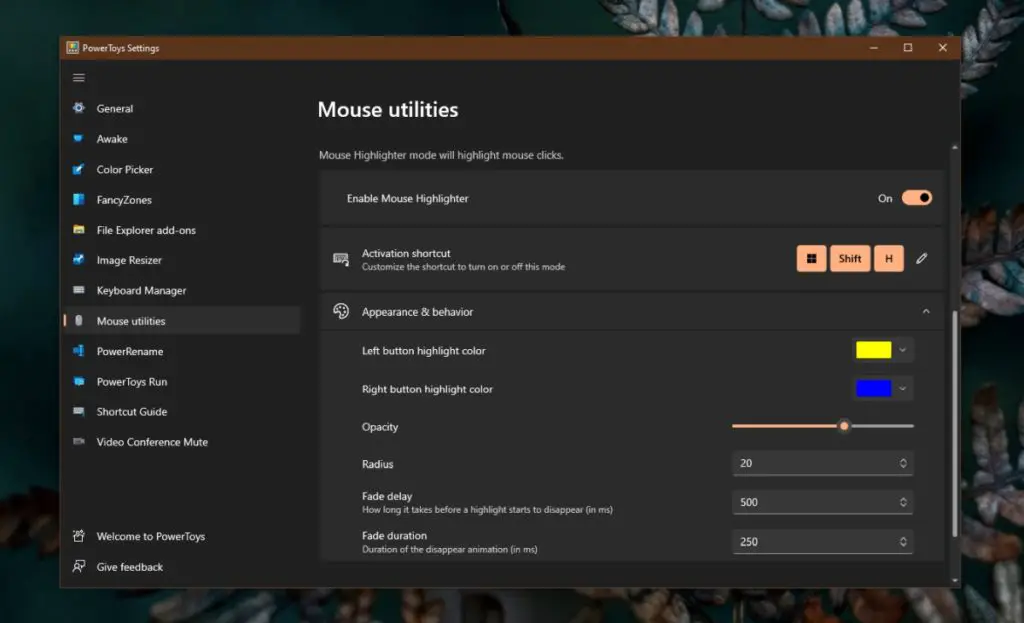
Schlussfolgerungen.
Mit diesem Trick, den wir Ihnen gerade beigebracht haben, haben Sie den Mauszeiger in Windows 10 sichtbar gemacht.
Wenn Ihr Bildschirmaufzeichnungsdienst über eine ähnliche Funktion verfügt, Ihnen jedoch deren Funktionsweise oder die verwendete Hervorhebung nicht gefällt, stellen Sie sicher, dass Sie sie deaktivieren, bevor Sie mit der Aufnahme beginnen, damit sie sich nicht überschneiden.
Im Übrigen ist die Kompatibilität dieser PowerToys-Lösung recht groß, und wir können beispielsweise bestätigen, dass sie mit einem der besten Bildschirmaufnahmeprogramme, OBS, problemlos läuft .
Wenn das nicht ausreicht, können Sie versuchen, die Farbe und Größe des Mauszeigers zu ändern.